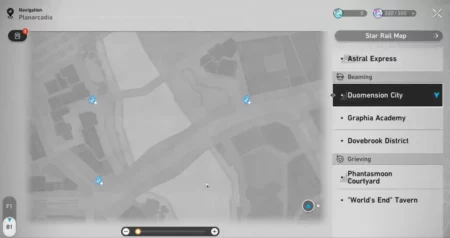您是否面临内容警告语音聊天无法工作的问题? 如果是,那么不用担心,您来对地方了。
内容警告是一款合作生存恐怖视频游戏,它是 Landfall 在愚人节推出游戏传统的一部分。
游戏内容警告中的语音聊天功能对于这款合作生存恐怖游戏中玩家之间的沟通至关重要。
然而,玩家报告了语音聊天错误,导致大厅内无法进行通信。
在本指南中,我将向您展示如何使用一些有效的方法来解决问题。
如何修复内容警告语音聊天不起作用
您可以尝试以下一些步骤:
检查麦克风选择:
确保在游戏的音频设置中选择了正确的麦克风。
如果您有多个输入设备,游戏可能无法使用正确的输入设备。
请按照以下步骤操作:
- 发射 内容警告。
- 在主菜单中,找到并选择 选项 按钮。
- 在设置菜单中,导航至 音频选项卡。
- 寻找 麦克风选项 在列出的设置中。

- 单击显示的麦克风可查看其他可用选项。
- 选择您正在使用的正确麦克风选项。
之后重新启动游戏并检查问题是否解决。
检查 Windows 音频设置:
有时,问题可能与系统的音频设置有关。
确保您的麦克风设置为默认设备并正确配置。

此外,请确保内容警告有权访问您的麦克风。
如有必要,请在设备设置中调整麦克风权限。
尝试调整语音聊天模式:
游戏提供两种语音聊天模式 语音检测 和 一键通。

如果您使用 Push to Talk,则需要按指定的键 (默认为“V”) 进行沟通。

验证游戏文件:
如果问题仍然存在,请通过游戏平台(例如Steam)验证游戏文件的完整性,以确保没有文件丢失或损坏。
要在 Steam 中验证游戏文件是否存在内容警告,您可以按照以下步骤操作:
- 打开 蒸汽 去你的 图书馆。
- 右键单击 “内容警告” 并选择 特性。
- 导航至 本地文件选项卡。
- 点击 验证游戏文件的完整性。
此过程将检查是否有任何丢失或损坏的文件,并在必要时替换它们。
之后启动游戏并检查问题是否仍然存在。
您可以尝试使用以下一些方法来修复内容警告语音聊天无法正常工作的问题。